Google Chrome 홈페이지에 바로가기를 쉽게 만드는 방법
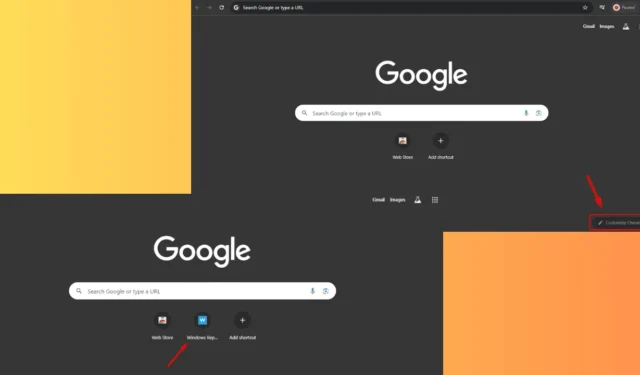
Google Chrome 홈페이지에 바로가기를 만드는 방법을 알면 좋아하는 웹사이트에 대한 액세스가 간소화됩니다. 자주 사용하는 뉴스 사이트, 소셜 미디어 플랫폼 또는 업무 도구를 고정하여 시간을 절약하고 탐색 경험을 개선할 수 있습니다.
아래에서 방법을 알려드리겠습니다. 바로 시작해볼까요!
Google Chrome 홈페이지에 바로가기를 만드는 방법
다음 단계를 따르세요.
- Google Chrome을 실행하고 Chrome 사용자 지정을 탭합니다 .
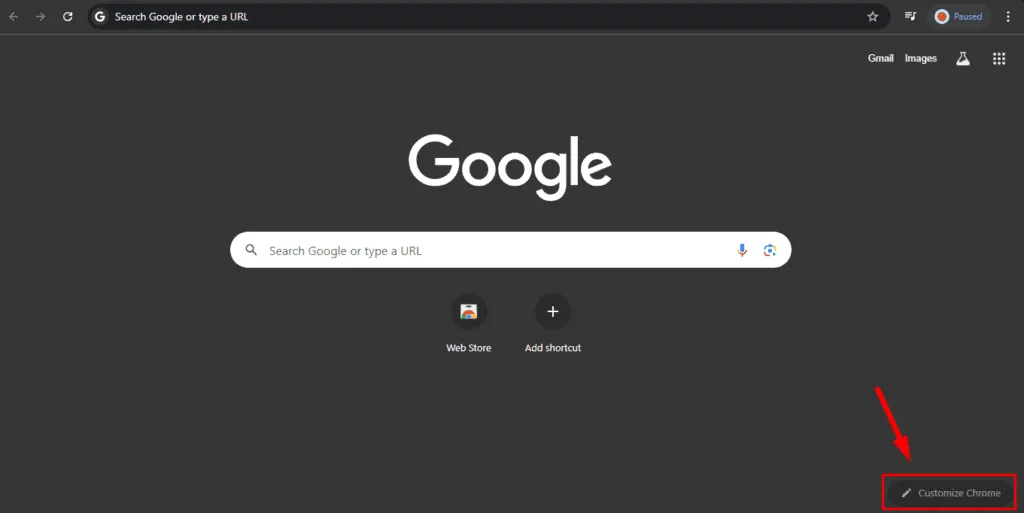
- 나만의 바로가기를 만들려면 내 바로가기를 선택하세요 . 아니면 가장 많이 방문한 사이트를 선택할 수 있습니다 . 이 예에서는 내 바로가기를 사용하겠습니다.
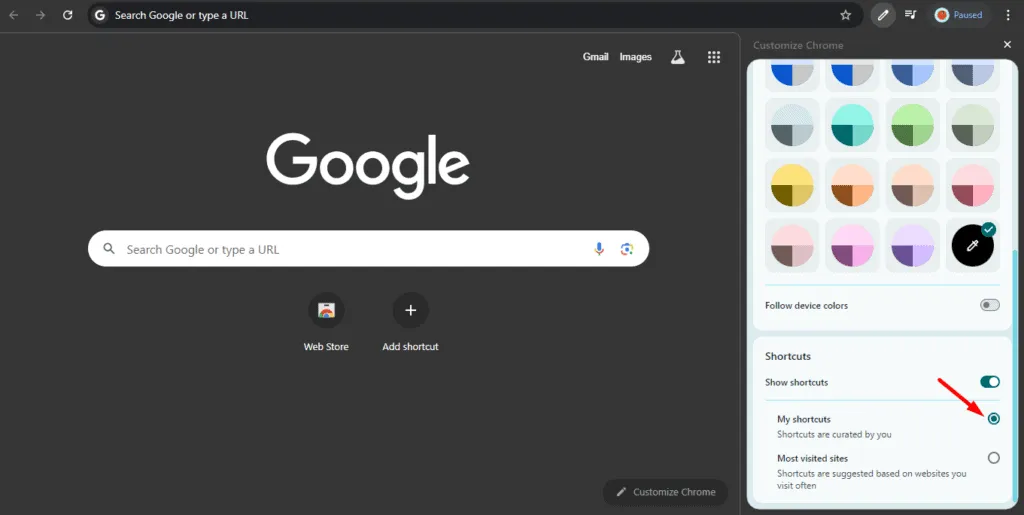
- 탭을 닫은 다음 바로가기를 만들고 싶은 웹사이트 로 이동합니다. 주소창을 마우스 오른쪽 버튼으로 클릭 하고 URL을 복사합니다 .
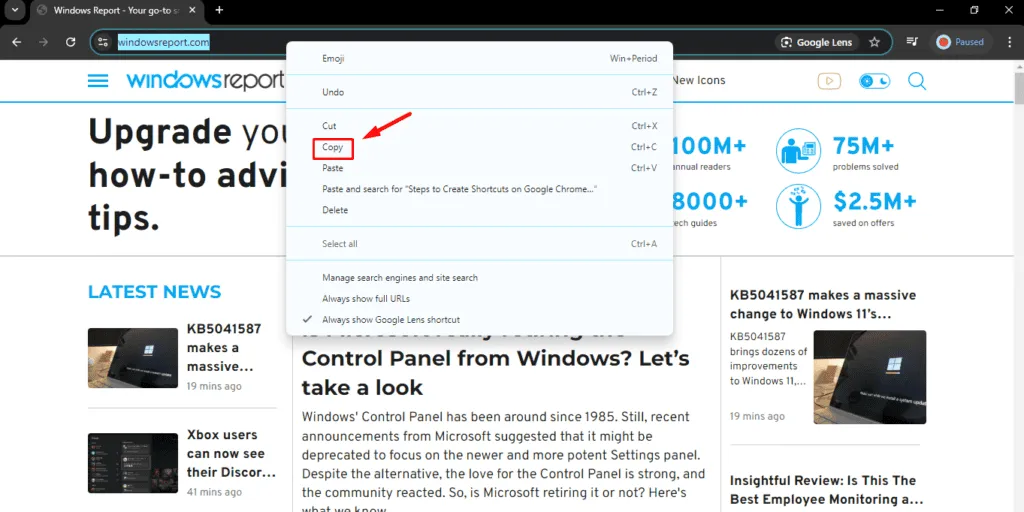
- Chrome 홈페이지로 가서 바로가기 추가 아이콘을 탭합니다.
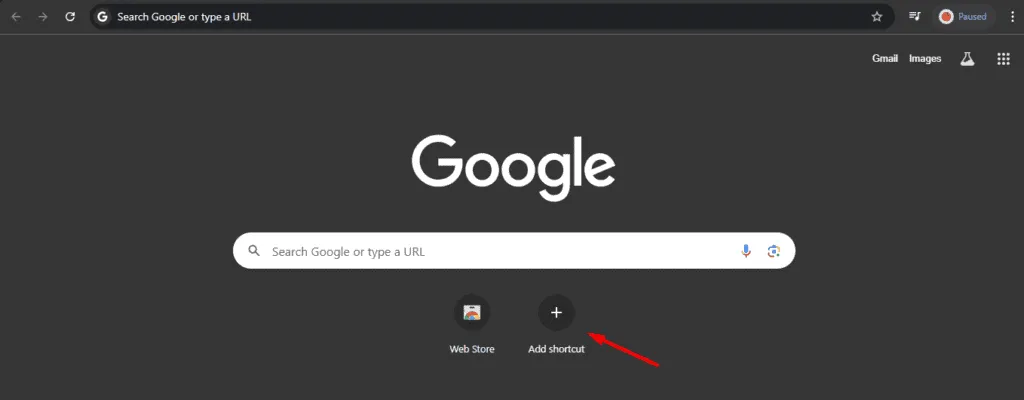
- 이름을 추가하고 URL 을 붙여넣은 다음 완료를 누르세요 .
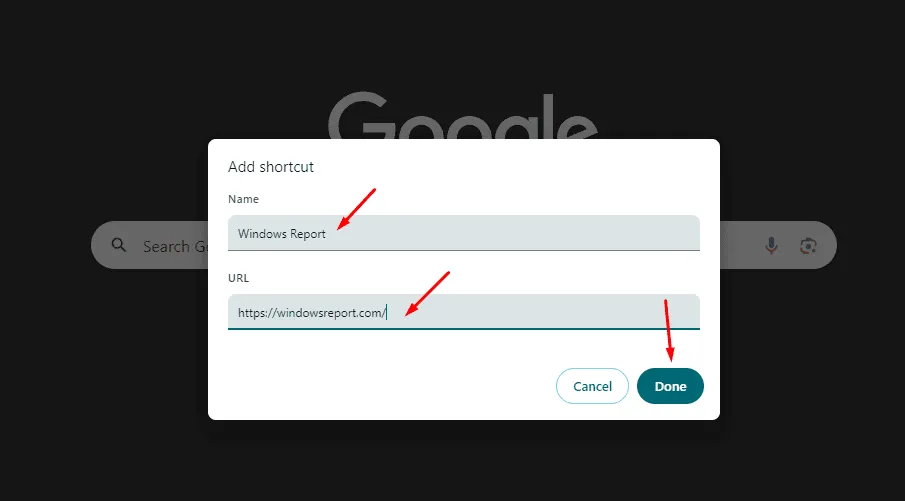
- Google Chrome 홈페이지에 바로가기가 표시됩니다.
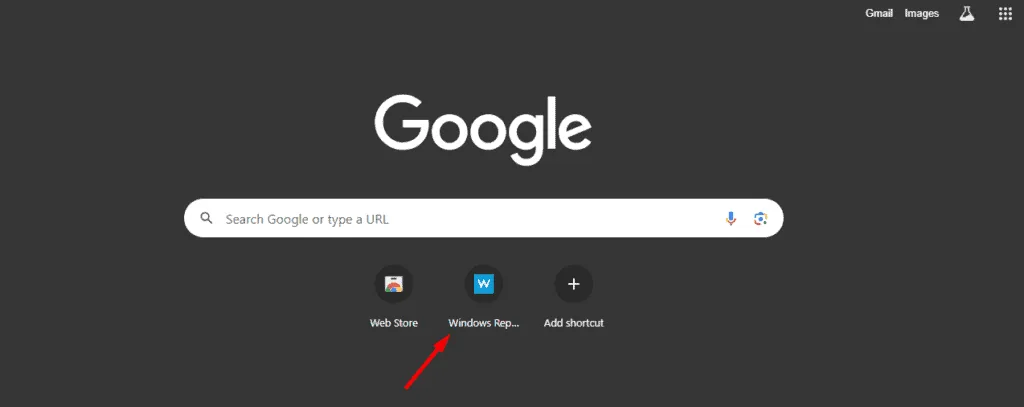
다 됐어요!
하지만 최대 10개의 바로가기를 만들 수 있습니다. 더 필요하면 북마크 바를 사용하세요 . 방법은 다음과 같습니다.
- Google Chrome을 열고 오른쪽 상단에 있는 세 개의 점을 클릭하세요.
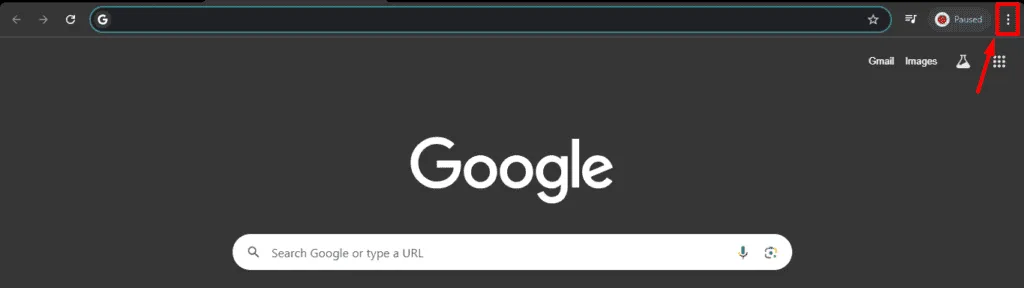
- “ 북마크 및 목록 ”을 탭하고 “ 북마크 바 표시 ”를 선택하여 바가 보이는지 확인합니다. 또는 Ctrl + Shift + B를 누릅니다.
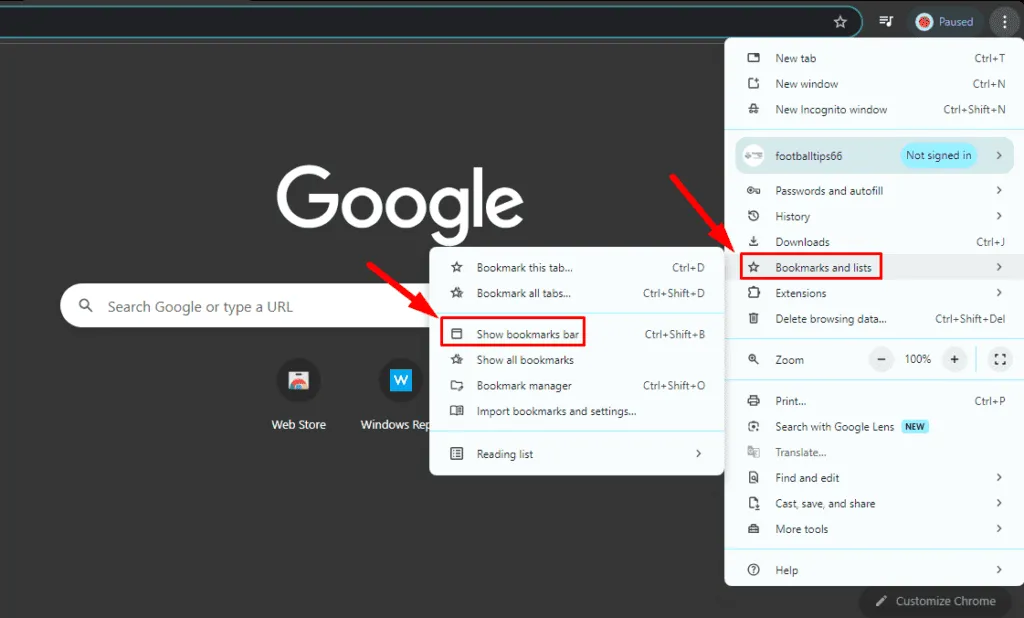
- 추가하려는 웹사이트를 방문하세요. 주소창(웹사이트 URL 옆)의 별 아이콘을 클릭하세요.

- 팝업이 나타나서 북마크의 이름을 지정할 수 있습니다. 이름을 선택 하고 바로가기 폴더로 ” 북마크 바 “를 선택합니다. ” 완료 “를 클릭합니다.
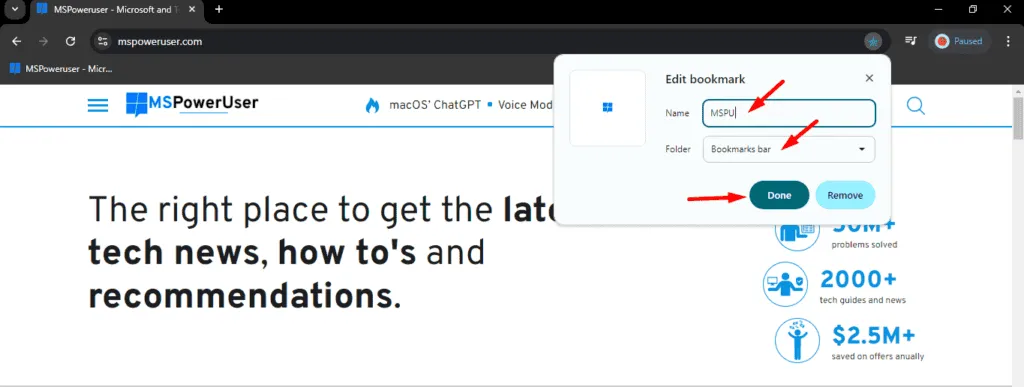
- 북마크바에 바로가기가 나타납니다.
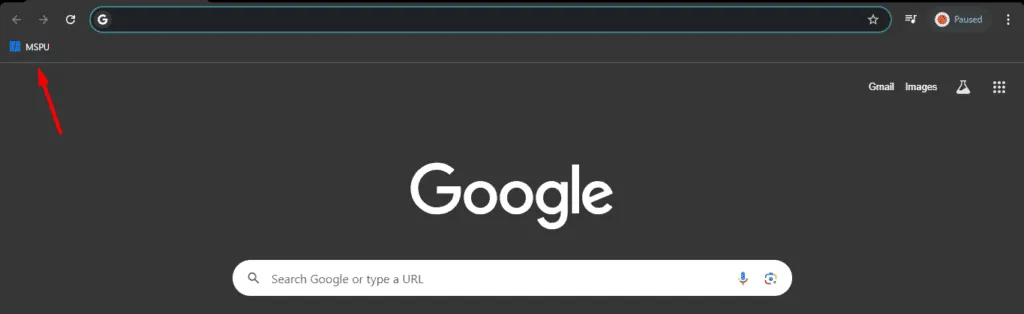
이제 Google Chrome 홈페이지나 북마크 바에 바로가기를 만드는 방법을 알게 되었습니다. 좋아하는 사이트에 빠르게 접속하면 시간을 꽤 많이 절약할 수 있습니다. 오늘 바로가기를 설정하고 탐색을 더 편리하게 만들어보세요!
또한 성인 웹사이트를 차단하는 방법도 확인해 보세요.


답글 남기기